Vultr's One-Click Webmin je webové rozhraní pro správu systému, které může nastavit uživatelské účty, Apache, DNS, sdílení souborů a mnoho dalšího. Tato příručka používá 192.0.2.123 jako příklad adresy IP a webmin.example.com jako název domény.
Základní nastavení
Toto základní nastavení je pro ty, kteří se seznamují s Webminem. Oficiální web obsahuje rozsáhlou dokumentaci k produktu. Přečtěte si více o Webminu na oficiálním dokumentačním portálu.
-
Připojte se k https://192.0.2.123:10000/ pomocí webového prohlížeče. Nahraďte ukázkovou IP adresu IP vašeho serveru nebo klikněte na přístupový odkaz na stránce s informacemi o serveru.
- Můžete pokračovat přes varování SSL. Přečtěte si naše pokyny, jak obejít varování HTTPS pro certifikáty SSL/TLS s vlastním podpisem.
- Přihlaste se pomocí účtu root pro vaši instanci.
-
Přihlaste se jako root. Heslo je na stránce s informacemi o serveru a ve vašem aktivačním e-mailu.
Instalovat Let's Encrypt SSL certifikát
Webmin plně podporuje bezplatné certifikáty Let's Encrypt SSL. SSL můžete nainstalovat a spravovat z ovládacího panelu Webmin.
- Zaregistrujte název a vytvořte záznam DNS pro adresu IP serveru. Obraťte se na svého poskytovatele DNS pro pokyny nebo si prohlédněte naši příručku, pokud používáte Vultr's DNS.
- Před pokračováním ověřte, že DNS dokončilo šíření a zda je název viditelný na celém internetu. K šíření obvykle dochází rychle, ale v některých případech může trvat až 48 hodin.
-
Nakonfigurujte Apache a firewall serveru. Ověřte, že se dostanete na nezabezpečenou uvítací stránku HTTP Apache.
http://webmin.example.com -
Klikněte na Webmin> Konfigurace Webmin .
-
Klikněte na Šifrování SSL .
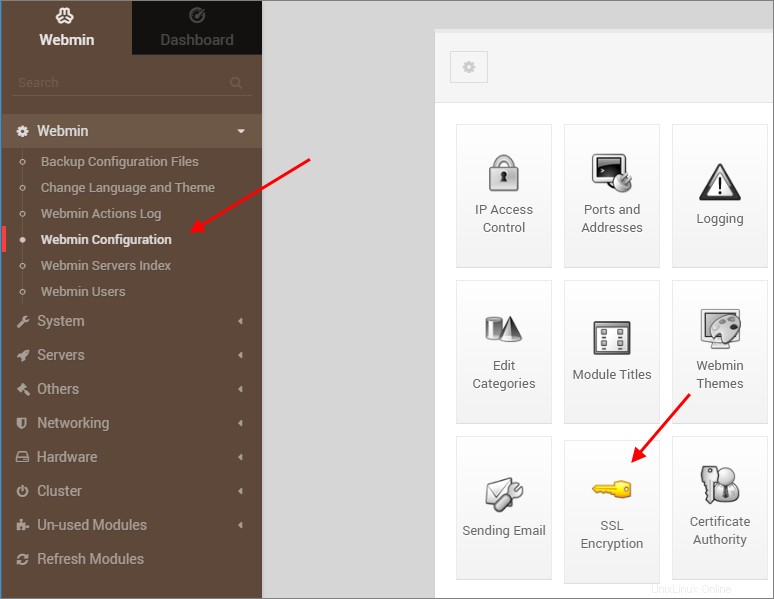
-
Klikněte na tlačítko Let's Encrypt kartu.
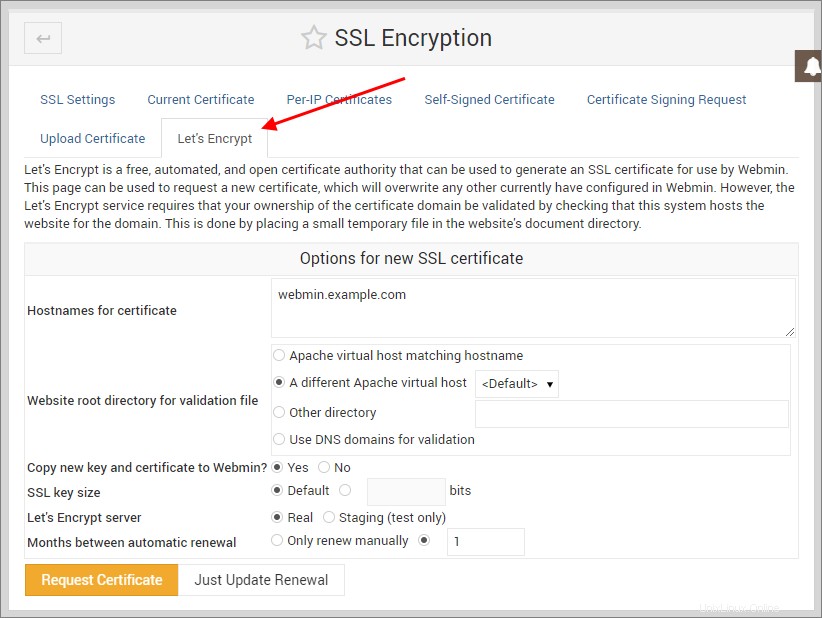
-
Zadejte název své domény a nastavte možnosti certifikátu. Pro kořenový adresář webu pro soubor ověření vyberte výchozího hostitele Apache. Nastavte zbývající možnosti:
- Zkopírujte nový klíč a certifikát do Webminu:Ano
- Velikost klíče SSL:Výchozí
- Let's Encrypt server:Real
- Měsíce mezi automatickým obnovením:1
-
Klikněte na Požádat o certifikát .
-
Ověřte správnost certifikátu SSL serveru Apache, když se připojujete k:
https://webmin.example.com
O aplikacích na jedno kliknutí
Aplikace na jedno kliknutí jsou pravidelně aktualizovány bez upozornění. Při spuštění aplikace One-Click obdržíte naši nejnovější verzi. Nasazené instance neaktualizujeme a vy jste odpovědní za udržování instance aktuální. Pokud navrhujete infrastrukturu založenou na aplikacích One-Click a potřebujete zajistit stejnou verzi aplikace v budoucnu, pořiďte snímek počátečního nasazení a vytvořte ze snímku nové instance.